¿Cómo puedo activar Windows Server 2016?
Ingresa a la sección de tu cuenta en nuestra página web. Al colocar el cursor sobre Perfil (sin hacer clic) se desplegará un menú. Selecciona Claves de Producto.
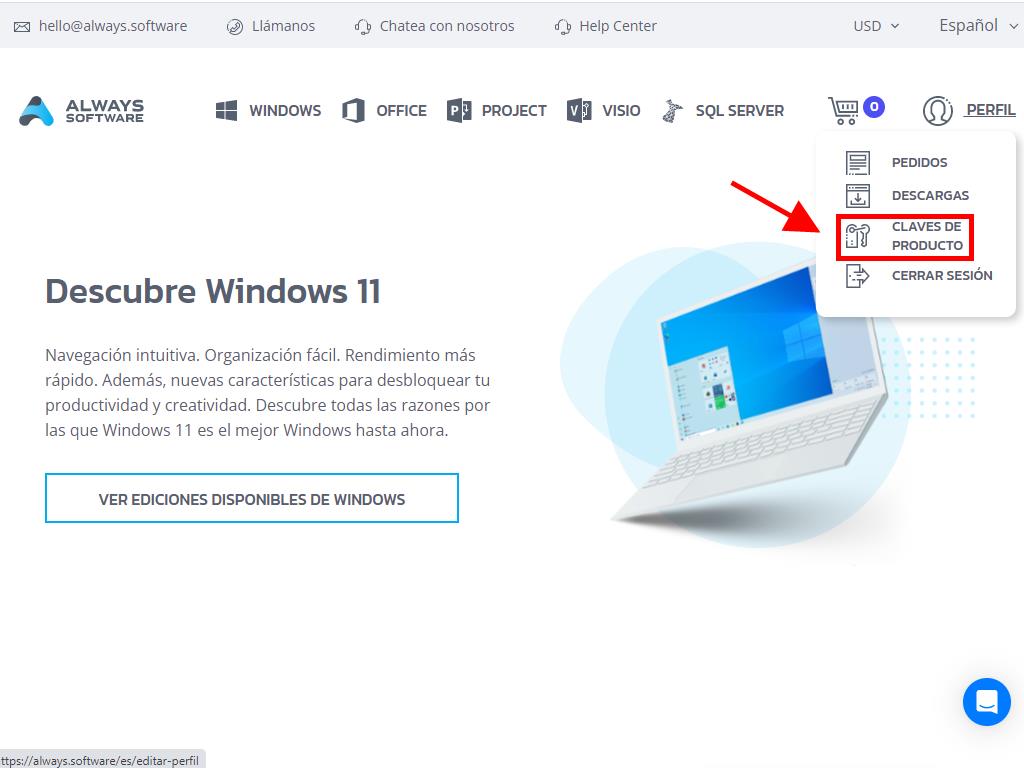
Allí hallarás la clave de producto necesaria para activar Windows Server 2016.
Si vas a activar un Windows Server ya instalado, verifica que no esté en periodo de prueba y sigue estos pasos:
Nota: Recomendamos descargar e instalar todas las actualizaciones del software antes de comenzar la activación.
- Después de instalar todas las actualizaciones para Windows Server, selecciona el botón Inicio y haz clic en Configuración.
- Luego, haz clic en Actualización y seguridad.
- Haz clic en Activación.
- A continuación, haz clic en Cambiar clave de producto.
- Introduce tu clave de producto. Automáticamente la licencia será reconocida y se activará. Después, haz clic en Cerrar.
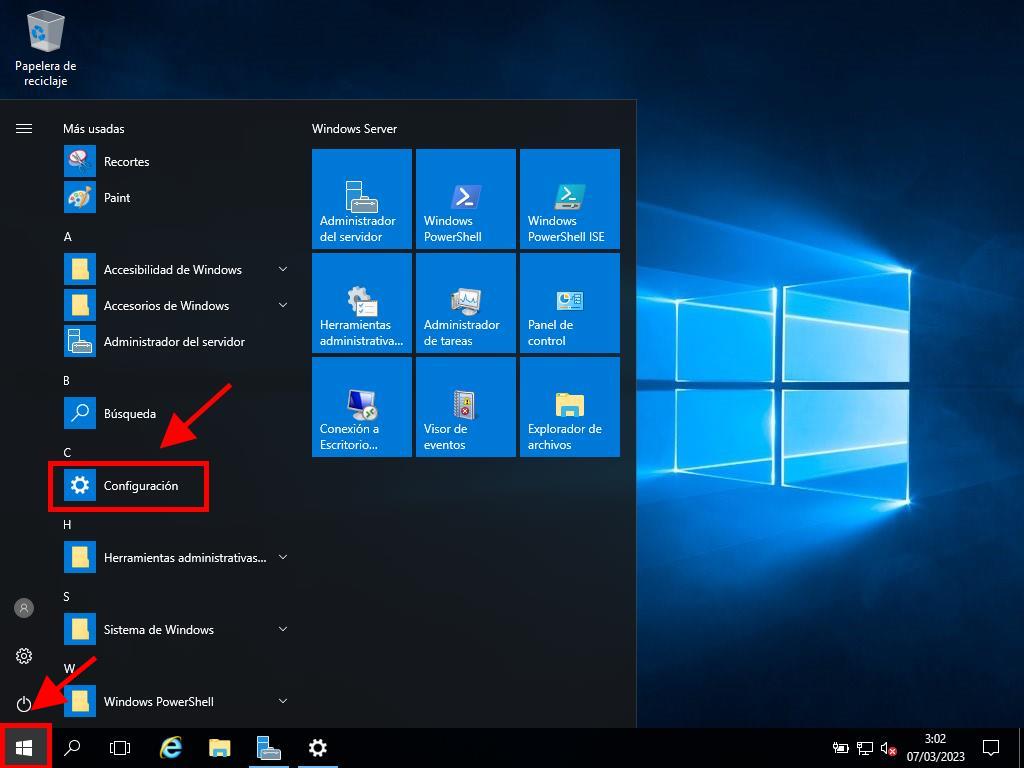
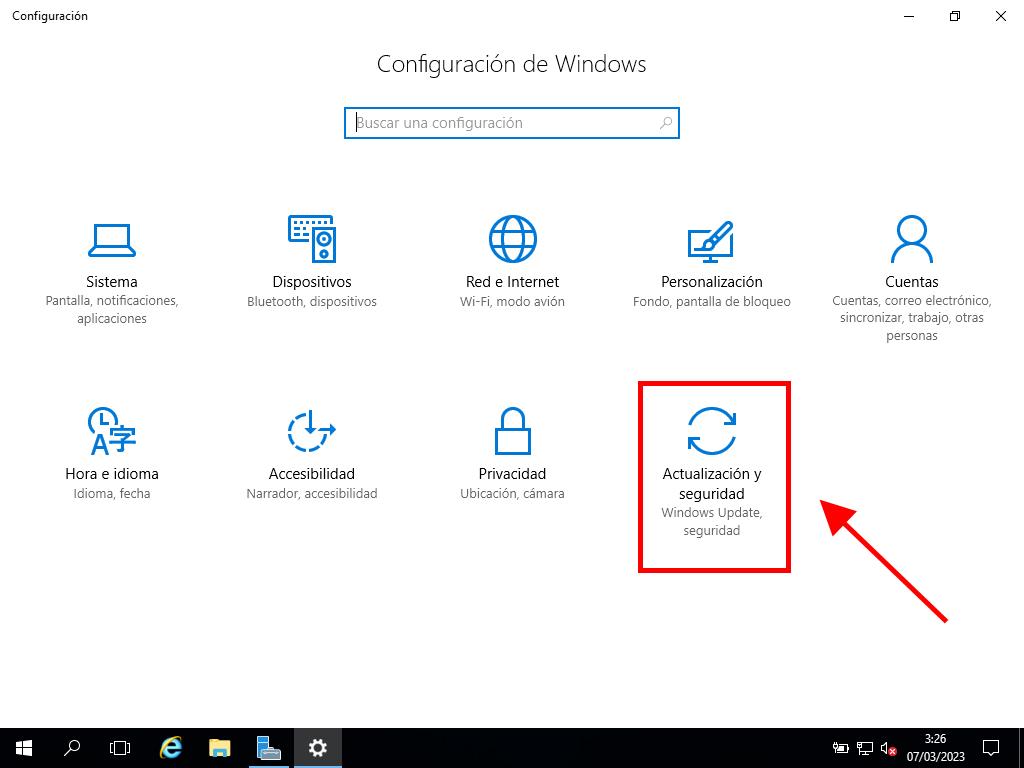
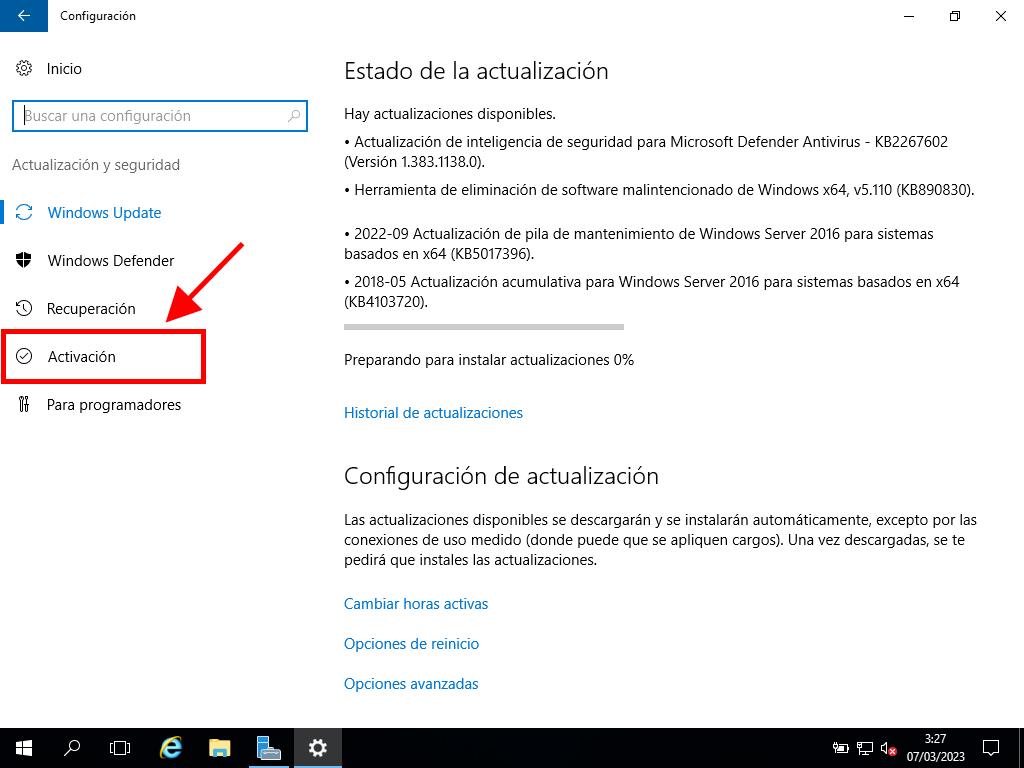
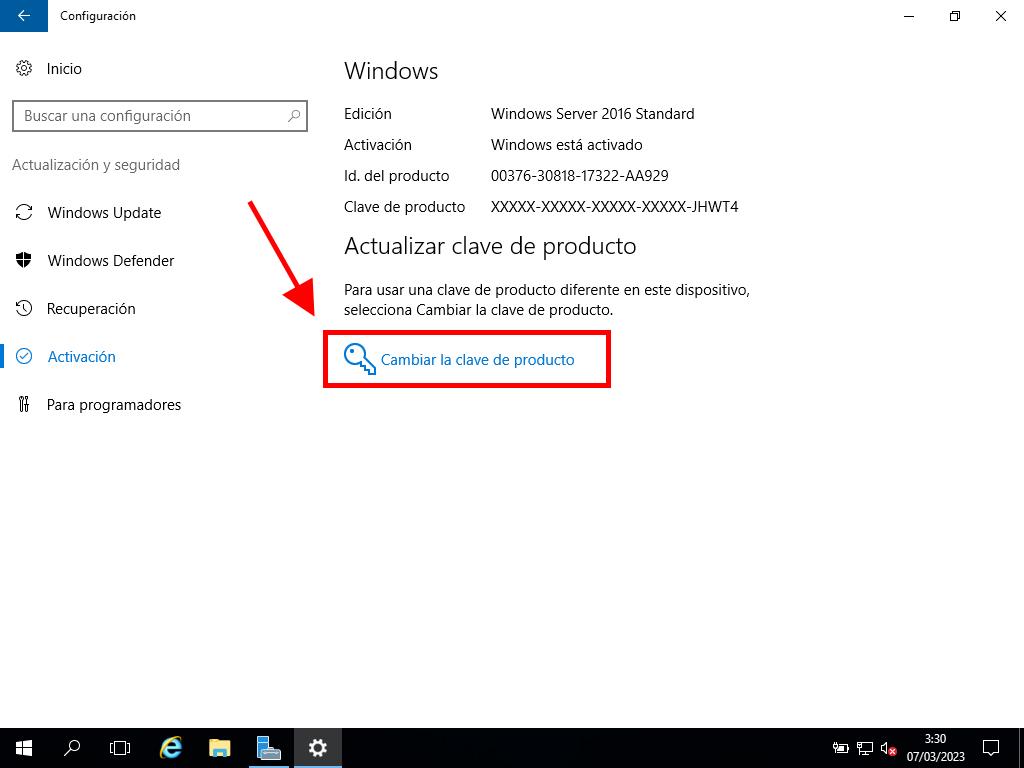
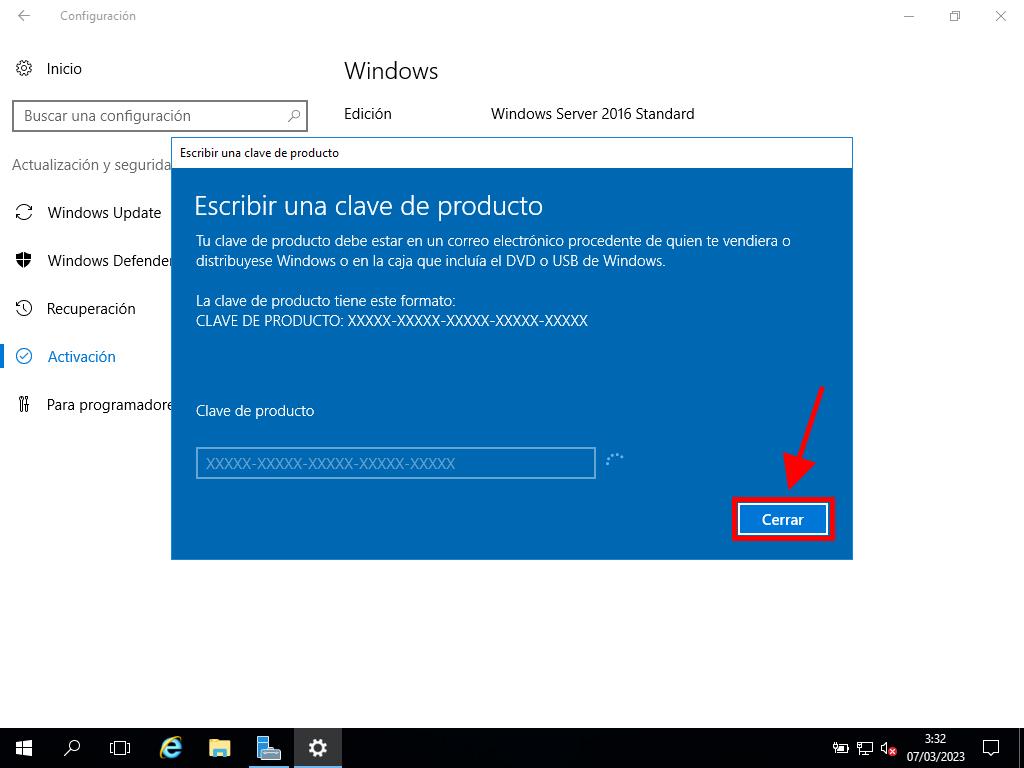
Nota: Si después de ingresar tu clave de producto recibes el mensaje La clave de producto que ingresaste no funcionó. Verifica la clave e inténtalo nuevamente, o prueba con otra distinta, es probable que tu sistema sea la edición de prueba o que el sistema operativo esté instalado en un canal de activación diferente al de la licencia. Te sugerimos contactarte con uno de nuestros agentes para identificar el error y solucionarlo. Para recibir atención personalizada, haz clic aquí.
Si tu sistema está instalado como edición de prueba, necesitarás realizar el siguiente procedimiento:
Nota: Asegúrate de que el servidor tenga todas las actualizaciones disponibles instaladas o recibirás un error en la activación.
- En el cuadro de búsqueda de la barra de tareas escribe CMD. Aparecerá Símbolo del sistema. Haz clic derecho y selecciona Ejecutar como administrador.
- En el recuadro, escribe el siguiente comando: dism /online /set-edition:serverstandard /productkey:XXXXX-XXXXX-XXXXX-XXXXX-XXXXX /accepteula. Reemplaza las X por tu clave de producto y haz clic en Enter.
- Después de finalizar el proceso de activación, reinicia el servidor.
- Después de reiniciar, tu Windows Server 2016 estará activado y listo para usar. Puedes verificarlo en la esquina inferior derecha, donde ya no aparecerá la marca de Windows Server Standard Evaluation.
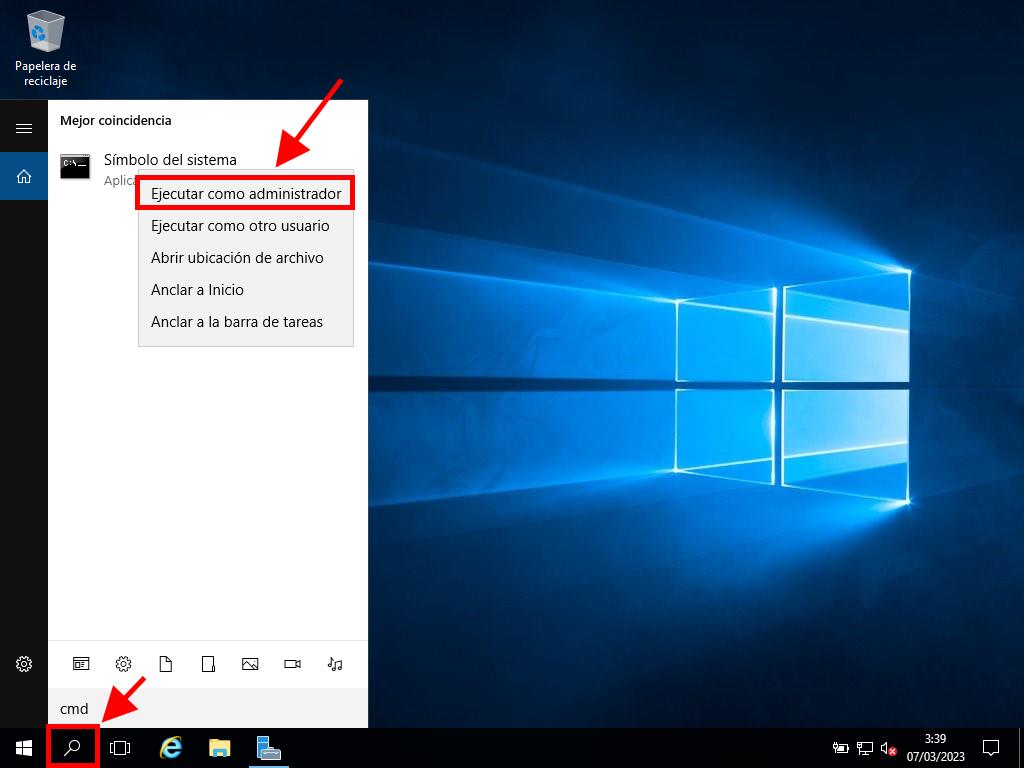
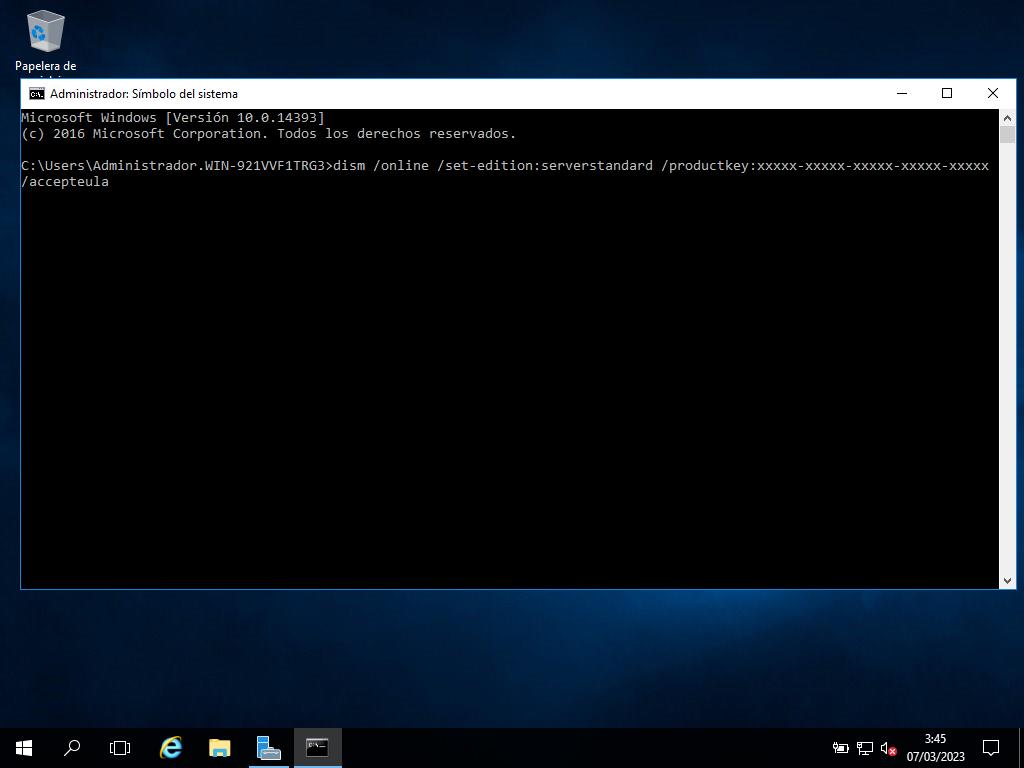
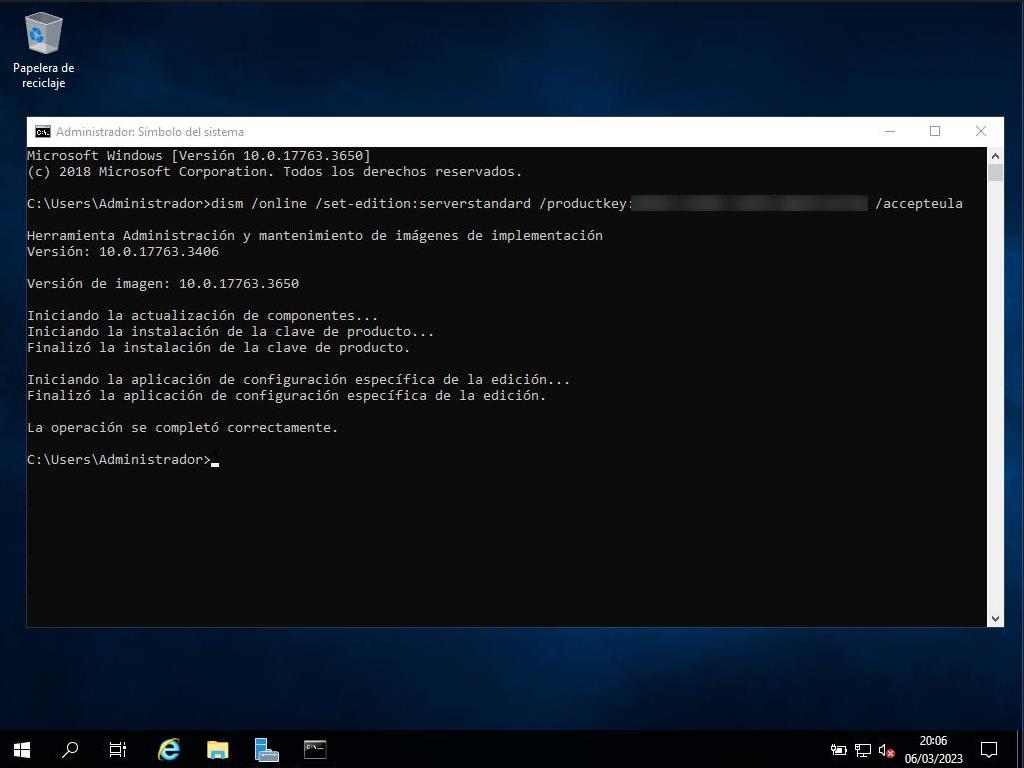
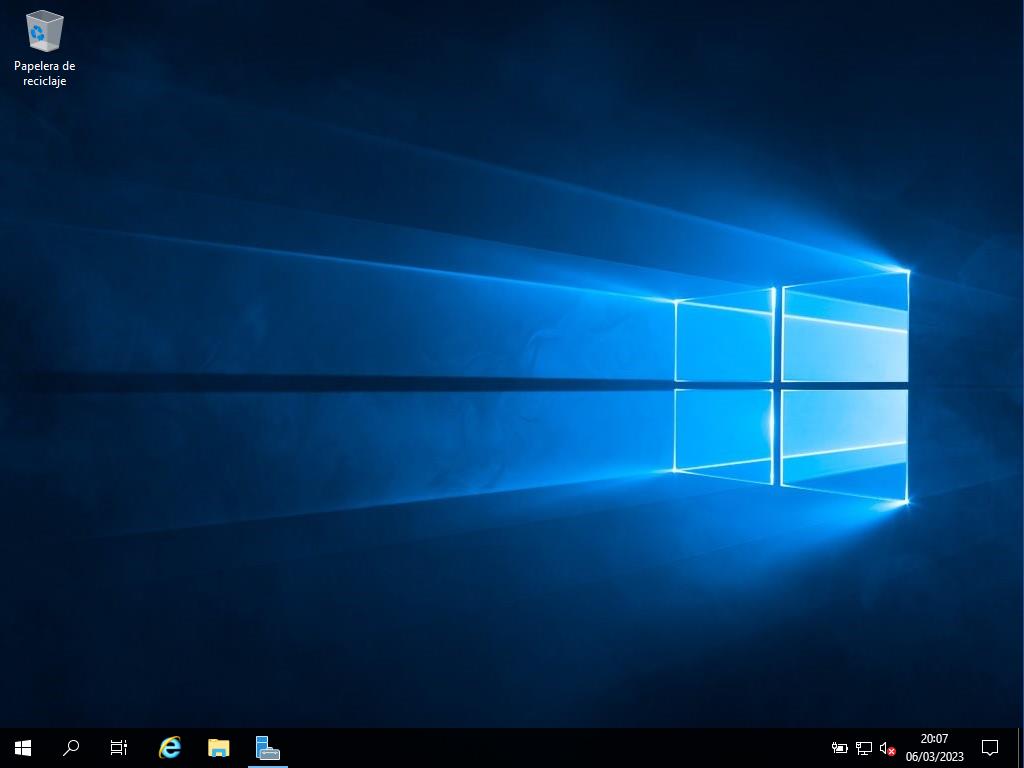
 Iniciar sesión / Registrarse
Iniciar sesión / Registrarse Pedidos
Pedidos Claves de producto
Claves de producto Descargas
Descargas

 Ir a United States of America - English (USD)
Ir a United States of America - English (USD)